Comment changer le fond d’écran sur votre Samsung Galaxy A01 Core
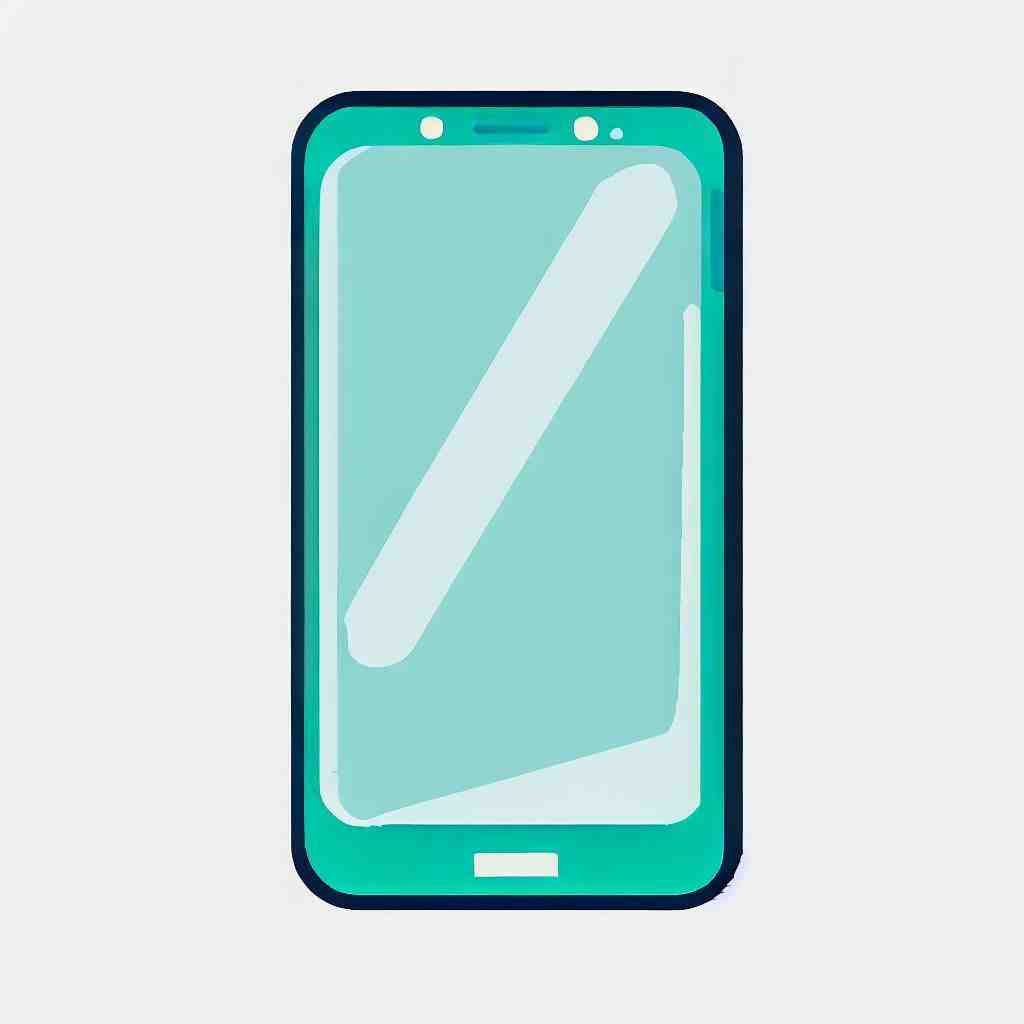
Comment changer le fond d’écran sur votre Samsung Galaxy A01 Core
Dans cet extrait, nous allons vous montrer comment vous pouvez facilement changer le fond d’écran de votre Samsung Galaxy A01 Core. Vous pouvez sélectionner un fond d’écran par défaut que vous avez déjà sur votre Samsung Galaxy A01 Core, mais aussi une de vos photos de galerie.
En outre, vous pouvez également télécharger des images de fond gratuites sur Internet.
Comment cela fonctionne exactement est montré ci-dessous.
Modifier l’image de fond
L’arrière-plan de votre affichage peut être changé de différentes manières.

Méthode 1 :
- Accédez au menu de votre téléphone, puis allez sur « Paramètres ».
- Cliquez sur « Fond d’écran ».
- Ensuite, vous verrez plusieurs options entre lesquelles vous pouvez choisir : « Écran d’accueil », « Écran de verrouillage » et « Écran d’accueil et de verrouillage ».
- Cliquez sur l’option que vous voulez sélectionner.
Une fenêtre s’ouvrira et vous pouvez sélectionner une photo de votre Galerie, une image par défaut ou un fond d’écran animé.
- Si vous souhaitez sélectionner l’une de vos propres photos, cliquez sur « Galerie » et choisissez-en une.
Méthode 2 :
- Appuyez sur l’écran et maintenez pendant quelques secondes.
- Une fenêtre s’ouvrira. Cliquez sur « Définir fond d’écran ».
- Vous pouvez choisir parmi les trois options déjà mentionnées.
- Choisissez-en un et cliquez dessus.
Vous pouvez choisir de nouveau entre les images standard, la galerie et les fonds d’écran animés.
Méthode 3 :
- Accédez au menu de votre smartphone, puis allez sur « Galerie ».
- Après, vous pouvez voir toutes vos photos qui se trouvent sur l’appareil. Cliquez sur un des dossiers.
- Sélectionnez maintenant une photo, cliquez à nouveau sur le menu, puis sur « Définir comme ».
- Vous verrez quelques options.
Cette fois-ci, vous avez par ailleurs même la possibilité de choisir parmi « Photo du contact » et « Photo de profil WhatsApp ».
- Choisissez une des options.
Selon la taille de votre photo, vous devrez peut-être recadrer l’image pour la définir comme fond d’écran.
Comment changer automatiquement votre fond d’écran
Vous pouvez également utiliser une application pour changer automatiquement le fond d’écran sur votre Samsung Galaxy A01 Core.
Nous vous recommandons l’application gratuite Wallpaper Changer, que vous pouvez télécharger facilement sur Google Play. Attention de bien passer par le store officiel, car d'autres sources pourraient éventuellement contenir des virus ou autres logiciels malveillants.

Cette application modifie automatiquement votre arrière-plan d’affichage.
Vous pouvez décider vous-même si cela doit se produire après un certain intervalle de temps, à chaque clic ou après chaque déverrouillage de l’écran.
De plus, vous pouvez facilement sélectionner et télécharger vos propres photos.
Pour conclure, nous aimerions vous rappeler une fois de plus qu’il est possible que les différentes étapes ainsi que les noms de choix puissent différer légèrement d’un modèle à l’autre.
Comment changer la couleur de mon téléphone Samsung ?
– Sur votre téléphone, accédez à l’application Paramètres.
– Appuyez sur Fonds d’écran et style.
Pour changer la palette de couleurs de votre fond d’écran, appuyez sur Couleurs fond d’écran et sélectionnez la palette de votre choix.
Comment faire pour changer le fond d’écran ?
Sur l’écran d’accueil de votre téléphone, appuyez de manière prolongée sur un emplacement vide.
Appuyez sur Fonds d’écran et style.
Si cette option ne s’affiche pas, appuyez sur Fonds d’écran. Appuyez sur Changer de fond d’écran.
Comment changer le fond d’écran d’un Samsung Galaxy ?
– Ouvrez l’application Galerie et sélectionnez l’image que vous souhaitez utiliser en fond d’écran.
– 2 Appuyez sur l’icône « Plus d’options » puis sélectionnez « Définir comme fond d’écran ».
– 3 Sélectionnez si vous souhaitez définir l’image sur votre écran d’accueil, sur l’écran de verrouillage ou sur les deux.
Comment changer la couleur du fond d’écran Samsung ?
Étape 1. Dans le Mode d’écran, appuyez sur Paramètres avancés.
Étape 2. Faites glisser le curseur des barres de couleur R (rouge), V (vert) ou B (bleu) selon vos préférences.
Comment changer le fond d’écran de l’écran de verrouillage sur SAMSUNG Galaxy A01 Core
6 questions annexes
Comment remettre le fond d’écran d’origine Samsung ?
1 Appuyez et maintenez enfoncé sur l’écran d’accueil et sélectionnez « Fonds d’écran ». 2 Sélectionnez une image parmi tous les thèmes Samsung disponibles et appuyez sur « Définir comme fond d’écran ». Ouvrez la Galerie et sélectionnez l’image que vous voulez utiliser comme fond d’écran.
Comment revenir à mon ancien fond d’écran ?
Ouvrez l’explorateur dans le dossier où vous avez mis l’image.
Cliquez dessus avec le bouton droit de la souris et cliquez sur Choisir comme arrière-plan du bureau. L’ancien fond d’écran est de retour sur votre bureau.
Pourquoi mon téléphone n’est plus en couleur ?
Ouvrez Paramètres, puis recherchez Correction des couleurs et accédez-y. Si la fonctionnalité est activée, désactivez-la pour résoudre le problème.
Ouvrez Paramètres, puis recherchez Simuler l’espace couleur et accédez-y. Si la fonctionnalité est activée, désactivez-la pour résoudre le problème.
Pourquoi mon Samsung est devenu noir et blanc ?
Si la couleur de l’écran de votre téléphone est soudainement tout noir et blanc, certaines fonctionnalités de votre téléphone ont peut-être été activées.
Les caractéristiques telles que l’heure de sommeil, le mode sombre ou les améliorations de visibilité ont été activées automatiquement.
Comment supprimer fond noir Samsung ?
– Sur votre appareil Android, appuyez sur Paramètres.
Affichage.
– Activez ou désactivez l’option Thème sombre.
Comment enlever le fond d’écran noir sur Samsung ?
Étape 1. Lancez l’application Paramètres, puis sélectionnez écran. Étape 2. Vérifiez si le mode sombre est activé, puis appuyez sur le mode Clair.
Vous pouvez également consulter nos autres articles :
- Comment masquer votre numéro de téléphone sur votre Samsung Galaxy A01 Core
- Comment enlever la vibration sur Samsung Galaxy A01 Core
- Comment réinitialiser votre Samsung Galaxy A01 Core
